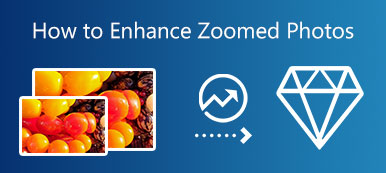Ez az oktatóanyag arról szól, hogyan kell élesítsen egy elmosódott képet online. A képélesítés a képhibák egy sorának kijavítását jelenti, beleértve a fényképezőgép remegését, a mozgási elmosódást, az objektív zaját és még sok mást. A GIMP-hez és a professzionális szoftverekhez képest a webalapú alkalmazások hordozható módot jelentenek az elmosódás hatékony eltávolítására és a részletek javítására anélkül, hogy bármit is telepíteni kellene a lemezre. Ez a cikk azonosítja a legjobb online fotóélesítő alkalmazásokat, és részletesen bemutatja a lépéseket.

- 1. rész: Az elmosódott kép online élesítésének legegyszerűbb módja
- 2. rész: További lehetőségek az elmosódott kép online élesítésére
- 3. rész: GYIK az Élesítő elmosódott képek online használatával kapcsolatban
1. rész: Az elmosódott kép online élesítésének legegyszerűbb módja
Bár az online alkalmazások kényelmesek, legtöbbjüknek számos korlátozása van, például a fájlméret, a vízjelek stb. Apeaksoft Free Image Upscaler, viszont az egyetlen, amivel korlátok nélkül élesítheti az elmosódott képet online. Először is, regisztráció vagy egyéb fizetés nélkül teljesen ingyenes a használata. Ráadásul nem ad vízjelet a fotóidhoz. A beépített mesterséges intelligencia technológia folyamatosan javítja a fényképminőséget és automatikusan eltávolítja a zajt. Ráadásul az előre beállított beállítások leegyszerűsítik a munkafolyamatot. Íme a lépések a képek online élesítéséhez AI segítségével.
1 lépésHozzáférés https://www.apeaksoft.com/image-upscaler/ böngészőjében, hogy közvetlenül nyissa meg a fotóélesítő alkalmazást. Kattints a Töltsd fel a képed gombot, és nyissa meg a célképet. Vagy húzza át a fényképet a weboldalra.

2 lépésA fénykép betöltése után a főablakba kerül. Az ablak tetején vannak előre beállított értékek, és kiválaszthatja a megfelelőt. Az Output ablaktábla valós időben jeleníti meg a hatást.

3 lépésAmíg eléri a kívánt hatást, kattintson a gombra Megtakarítás gombot, és töltse le az élesített fényképet a merevlemezre.
2. rész: További lehetőségek az elmosódott kép online élesítésére
1. lehetőség: Hogyan élesítsen egy képet a vanceai.com webhelyen
A vanceai.com egy online képélesítő alkalmazás. Segítségével az elmosódott képeket egyetlen kattintással tisztára fordíthatja. A mesterséges intelligencia segítségével kiemeli a részleteket, és lehetővé teszi a nagyobb tisztaság elérését. Az ingyenes verzió legfeljebb 5 MB méretű kép feltöltését teszi lehetővé. Lehetővé teszi a kép online élesítését bejelentkezés nélkül, de a letöltéskor regisztrálnia kell a fiókjába. Ráadásul vannak fizetős tervek a korlátok feloldására.
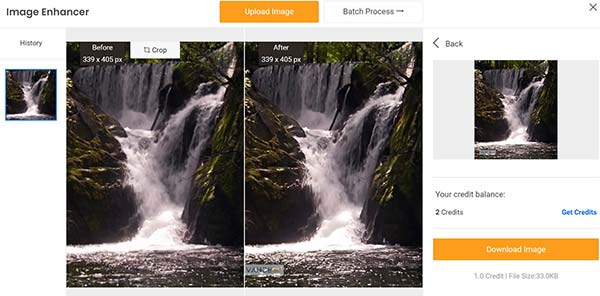
1 lépésÍrja be a https://vanceai.com/sharpen-ai/ címet a böngésző címsorába, majd nyomja meg a gombot belép gombot a billentyűzet megnyitásához.
2 lépésKattintson az Kép feltöltése gombot, és töltsön fel egy homályos képet. Támogatja a JPG-t és a PNG-t.
3 lépésEzután válasszon élesítési módot, és állítsa be a paramétereket. Kattints a Indítsa el a feldolgozást gombot a kép online élesítéséhez. Végül kattintson a kép letöltése gombot az élesebb kép eléréséhez.
2. lehetőség: Homályos kép élesítése a Lunapic által
A Lunapic egy mindent az egyben online fotószerkesztő. A fotószerkesztő funkciók széles skáláját tartalmazza, például az elmosódott kép online élesítését. Ezenkívül ez az online képélesítő alkalmazás ingyenes. Nincs benne fizetési lehetőség. Az alkalmazásnak nincs fájlméret-korlátozása, de lefagy nagy kép feltöltésekor. Ne feledje, hogy ez az alkalmazás lassú, és jó internetkapcsolatot igényel.
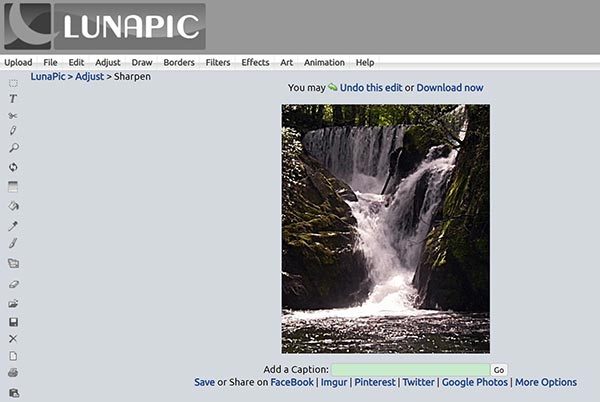
1 lépésFuttassa az online képélesítőt egy webböngészőben.
2 lépésKattintson és bontsa ki a Beállítani menüt a felső menüsorban, és válassza ki a Kihegyez opciót.
3 lépésNyomja meg a gombot, és töltse fel az elmosódott képet a számítógépéről. Ezután kattintson a Jelentkezem gombra a feltöltés után. A Lunapic nem biztosít egyéni beállításokat ezen az oldalon.
4 lépésAmikor a kép élesítése megtörtént, tekintse meg az eredmény előnézetét, és töltse le a gomb megnyomásával Töltse le most link. Ezenkívül lehetővé teszi az élesített kép megosztását a közösségi médiában, például a Facebookon, a Twitteren stb.
3. lehetőség: Hogyan élesítsen fényképet a raw.pics.io oldalon
A Raw.pics.io egy másik módja annak, hogy ingyenesen élesítse az elmosódott képet online. Más webes fotószerkesztőkkel ellentétben ez a képélesítő a beviteli formátumok széles skáláját támogatja, beleértve a RAW fájlokat is. Azonban csak két kimeneti formátumot támogat, a JPG-t és a PNG-t. A fotóélesítésen kívül a telítettség, a fényerő, a színek és egyebek beállítását is lehetővé teszi. A korlátlan hozzáféréshez vásárolhat egy csomagot.
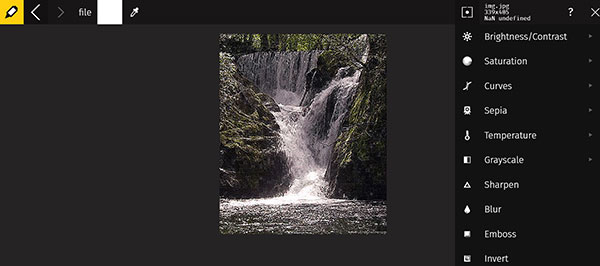
1 lépésKeresse fel a https://raw.pics.io/ oldalt böngészőjében, és kattintson a gombra Rajt gombot a kezdőlap betöltéséhez. Ezután nyomja meg a Nyissa meg a fájlokat a számítógépről gombot, és töltse fel az elmosódott képeket. Ez az alkalmazás támogatja a kötegelt feldolgozást.
2 lépésEzután kattintson a Szerkesztés menüt a bal oldalsávról, és a jobb oldalon megjelenik egy menüsor. Görgessen le, hogy megtalálja a Kihegyez opciót.
3 lépésKattintson az Kihegyez opciót, és tekintse meg a hatást az oldal közepén. Ha nem elégedett, nyomja meg a gombot Kihegyez újra.
4 lépésAmíg elkészült, kattintson és bontsa ki a filé menüben és válasszon Megtakarítás. Most adjon meg egy fájlnevet, válassza ki a kimeneti formátumot, és állítsa be a képminőséget. Végül kattintson a OK gombot.
Szüksége lehet:3. rész: GYIK az Élesítő elmosódott képek online használatával kapcsolatban
1. kérdés Hogyan élesítsünk képet a GIMP-ben?
Nyisson meg egy elmosódott képet a nyílt forráskódú fotószerkesztőben, kattintson a ikonra Elmosás/élesítés eszközt az eszköztáron, és válasszuk ki Kihegyez. Ez átviszi az Élesítés módba. Most rákattinthat a kép azon részére, amelyet élesíteni szeretne.
2. kérdés. Lehetséges-e képpontmentesítés?
Megfelelő képélesítővel hatékonyan pixelmentesítheti az elmosódott képet. A Vanceai.com például segíthet a hiányzó adatok kitöltésében és a pixelezés online eltávolításában.
3. kérdés. Élesíthetek JPG-t?
Igen, egy megfelelő eszközzel kiélesíthet egy képet JPG formátumban. A kimenet minőségét a szerszám határozza meg.
Következtetés
Ez az útmutató bemutatta, hogyan kell élesítse az elmosódott képet online. Az Apeaksoft Free Image Upscaler a legjobb választás kezdőknek és korlátozott költségvetéssel rendelkezőknek. A Vanceai az AI-ra támaszkodik, hogy megőrizze a képminőséget az élesítés során. A Lunapic további képszerkesztő funkciókat kínál. A Raw pics számos fájlformátumot támogat. Ha további kérdései vannak a témával kapcsolatban, kérjük, hagyjon üzenetet a bejegyzés alatt, és mi gyorsan válaszolunk rá.